如何把txt文件转换成excel换行格式 txt文件转换成excel换行格式方法
时间:2017-07-04 来源:互联网 浏览量:
今天给大家带来如何把txt文件转换成excel换行格式,txt文件转换成excel换行格式方法,让您轻松解决问题。
在日常生活中,经常会遇到txt文件的内容想要转变成excel文件的。但是,txt直接复制转到excel里面时,是不会自动分行的,我们应该怎么办呢?其实,有一个很简单的功能,我们只要用上了,就会运用自如了。具体方法如下:
1首先,我们看有规律的格式,如附图txt所示,每一串字符之间,有两个空格,这种有规律的其实很好办(或”*“号的,也就是一般这样的文本都有相同之处的,找到其规律就行了)。在txt文本最后空白处,按一下键盘上的Tab键,然后就在鼠标的闪光时左键点击不放,往前拉,将其剪切,如图所示:
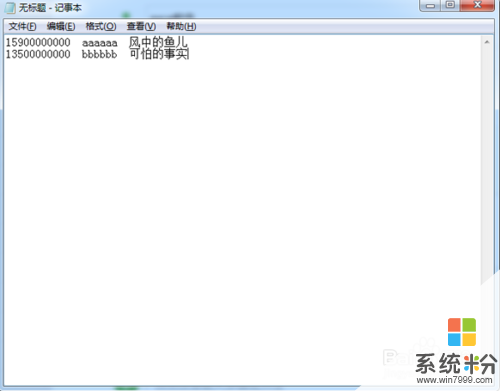
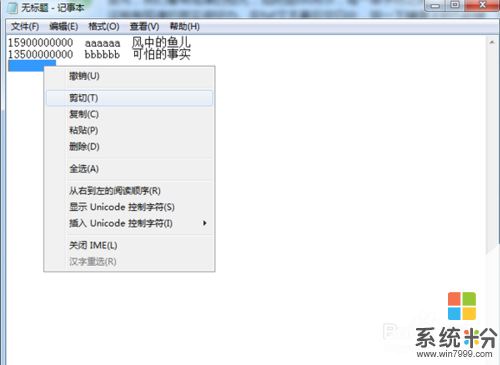 2
2再点txt文本上的编辑---替换,然后在”替换为“那个位置右键---粘贴,“查找内容”上填上两个空格(同理,要是别的星号或其他字符,照填即可),然后点击“全部替换”。
 3
3最后,在txt文本里,按键盘上的:Ctrl+A 全选---右键---复制,再回到excel里,在A1位置右键---粘贴,到了这一步,已经达到自己想要的效果了,如附图所示:

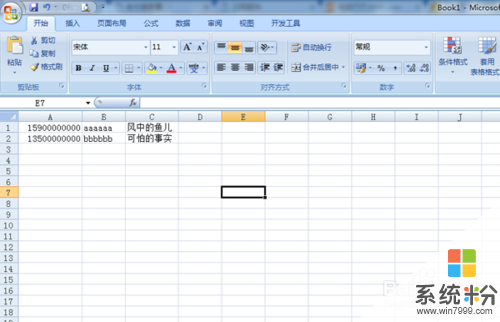
以上就是如何把txt文件转换成excel换行格式,txt文件转换成excel换行格式方法教程,希望本文中能帮您解决问题。
我要分享:
相关教程
- ·如何把pdf格式转换成txt格式 把pdf格式转换成txt格式的方法
- ·怎么把excel转换成pdf格式 excel如何转换格式
- ·Windows10写字板文档怎样转换成TXT格式 Windows10写字板文档转换成TXT格式的方法
- ·如何将Excel格式转换成PDF格式 将Excel格式转换成PDF格式的方法
- ·pdf转换成excel格式的方法。如何把pdf转换成excel格式?
- ·电脑Doc文件格式如何转换为txt文件格式? 电脑Doc文件格式转换为txt文件格式怎么办
- ·戴尔笔记本怎么设置启动项 Dell电脑如何在Bios中设置启动项
- ·xls日期格式修改 Excel表格中日期格式修改教程
- ·苹果13电源键怎么设置关机 苹果13电源键关机步骤
- ·word表格内自动换行 Word文档表格单元格自动换行设置方法
